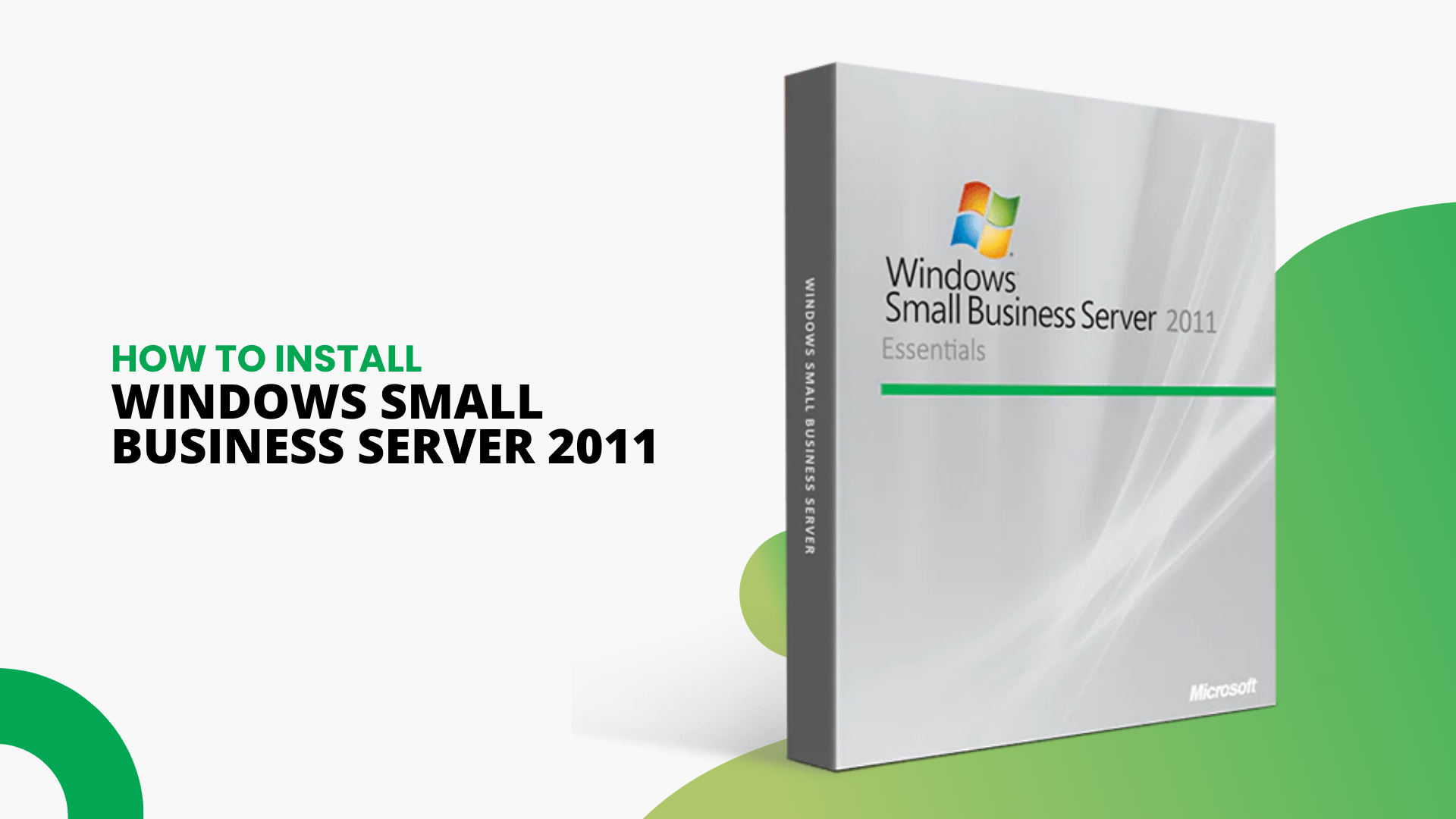Avant d'installer Windows Small Business Server (SBS) 2011, assurez-vous que votre ordinateur répond à la configuration minimale requise.
Pour Windows SBS 2011, ce sont :
- Processeur : processeur 2 GHz 64 bits (ou plus rapide)
- RAM : 8 Go
- Espace disque libre : au moins 120 Go
Une fois confirmé, vous êtes maintenant prêt à installer Windows SBS 2011. Suivez simplement les étapes ci-dessous :
Guide d'installation étape par étape de SBS 2011
Étape 1 : Si vous disposez du package d'installation sur un DVD ou une clé USB amorçable , vous devrez d'abord modifier l'ordre de démarrage de votre ordinateur afin qu'il exécute le package d'installation lorsque vous le démarrez.
Vous pouvez modifier l'ordre de démarrage à partir de l'utilitaire de configuration du BIOS de votre ordinateur. Pour savoir comment procéder, suivez notre guide ici .
Étape 2 : Une fois l'ordre de démarrage modifié, vous pouvez maintenant insérer votre DVD Windows SBS 2011 ou votre clé USB amorçable , puis démarrer votre ordinateur.
Remarque : Si vous exécutez une installation automatisée à l'aide d'un fichier de réponses préalablement créé sur votre disque d'installation, vous ne verrez peut-être pas tous les écrans de ce guide ci-dessous.
Étape 3 : Une fois le programme d'installation chargé, vous verrez l'écran ci-dessous. Choisissez votre langue , votre format d'heure et vos options de clavier , puis cliquez sur Suivant

Cliquez ensuite sur Installer maintenant pour démarrer le processus d'installation.

Étape 4 : Les termes de la licence s'afficheront maintenant. Après les avoir lu, cochez J'accepte les termes de la licence et cliquez à nouveau sur Suivant.

Étape 5 : Vous pouvez maintenant choisir votre type d'installation. Vous pouvez soit choisir Mettre à niveau , ce qui permettra de conserver vos fichiers, paramètres et applications actuels ; ou pour effectuer une nouvelle installation propre, sélectionnez Personnalisé .
Remarque : L'option de mise à niveau n'est disponible que si vous avez démarré l'installation à partir d'une version précédente de Windows

Étape 6 : Ensuite, il vous sera demandé où vous souhaitez installer Windows SBS. Vous pouvez soit installer sur l'un des lecteurs ou partitions affichés dans la liste, soit créer une nouvelle partition.
Remarque : si vous ne l'avez pas déjà fait, assurez-vous de sauvegarder le contenu de votre disque dur avant de continuer, sinon vous risquez de perdre toutes les données actuellement enregistrées sur le disque ou la partition choisie.

Pour créer une nouvelle partition, cliquez sur Options de lecteur , puis sélectionnez Nouveau.
Remarque : assurez-vous que la partition que vous créez a une taille d'au moins 120 Go ; sinon, vous recevrez un avertissement pendant le processus d'installation et il se peut qu'il ne se termine pas
Vous pouvez également cliquer sur Charger le pilote pour choisir un pilote tiers pour votre contrôleur de stockage si vous ne voyez aucune option de partition ou de lecteur dans la liste.
Étape 7 : Une fois que vous avez choisi où installer Windows SBS, cliquez sur Suivant . Il va maintenant commencer à copier tous les fichiers sur le disque dur interne de votre ordinateur.
Remarque : Cela peut prendre un certain temps et votre ordinateur peut redémarrer pendant le processus, ce qui est normal.

Étape 8 : Une fois la première partie de l’installation terminée ; vous verrez une autre page vous demandant si vous souhaitez migrer votre serveur à partir d'un serveur existant ou poursuivre une nouvelle installation

Étape 9 : Une fois l'installation terminée, vous pouvez configurer votre système d'exploitation SBS 2011. Pour définir les paramètres de date, d'heure et de fuseau horaire de votre serveur, cliquez sur Ouvrir la date et l'heure pour vérifier les paramètres d'horloge et de fuseau horaire . Apportez vos modifications puis cliquez sur Suivant
Remarque : Si vous installez SBS 2011 en tant que machine virtuelle Hyper-V et que la synchronisation de l'heure est activée, vous devez vous assurer que ces éléments correspondent, sinon vous obtiendrez des erreurs lors de l'installation.

Étape 10 : Saisissez les détails de la configuration réseau de votre serveur (ou vous pouvez laisser le programme d'installation le faire automatiquement), puis cliquez sur Suivant.

Étape 11 : Vous aurez désormais la possibilité de télécharger toutes les mises à jour actuelles. C'est une bonne idée de le faire maintenant ; sinon, vous pourrez y revenir plus tard.

Étape 12 : Il vous sera ensuite demandé de saisir les informations de votre entreprise, ce qui permettra également au programme d'installation de configurer les outils de votre serveur. Entrez ces détails maintenant, puis cliquez sur Suivant .
Remarque : vous pouvez également les modifier ultérieurement via votre console Windows SBS

Étape 13 : Créez des noms pour votre serveur et votre domaine interne . Le domaine interne sépare votre réseau interne du réseau externe (sur Internet) et vous permet de gérer l'accès aux ressources de votre réseau (par exemple, les comptes d'utilisateurs, les dossiers partagés, etc.)
Remarque : Vous ne pourrez pas modifier les noms de serveur ou de domaine ultérieurement, alors assurez-vous de les saisir correctement. Les noms de serveur doivent être uniques pour chaque serveur différent.

Étape 14 : Vous serez maintenant invité à créer un nouveau compte administrateur. N'oubliez pas de choisir un nom d'utilisateur administrateur unique et un mot de passe fort, puis cliquez sur Suivant .
Remarque : vous devrez utiliser votre compte administrateur si jamais vous devez restaurer vos services d'annuaire à l'aide du mode de restauration des services d'annuaire (DSRM), alors assurez-vous de conserver les informations de connexion stockées en toute sécurité.

Étape 15 : Enfin, une page de résumé des paramètres s'affichera. Examinez tout attentivement. Si vous devez modifier des détails, cliquez sur Précédent , sinon, si tout est correct, cliquez sur Suivant.

Étape 16 : Le programme d'installation va maintenant vous guider vers la dernière étape de l'installation, ce qui peut prendre un peu de temps. Votre ordinateur peut également redémarrer plusieurs fois, ce qui est normal

Étape 17 : Après le redémarrage final du serveur, la page Installation terminée s'affichera . Cliquez sur Commencer à utiliser le serveur, et c'est tout !

Bienvenue dans Windows SBS 2011 et profitez-en !
Si vous recherchez une entreprise de logiciels à laquelle vous pouvez faire confiance pour son intégrité et ses pratiques commerciales honnêtes, ne cherchez pas plus loin que SoftwareKeep. Nous sommes un partenaire certifié Microsoft et une entreprise accréditée BBB qui se soucie d'offrir à nos clients une expérience fiable et satisfaisante sur les produits logiciels dont ils ont besoin. Nous serons avec vous avant, pendant et après toutes les ventes.
C'est notre garantie SoftwareKeep à 360 degrés. Alors qu'est-ce que tu attends? Appelez-nous aujourd'hui au +1 877 315 1713 ou envoyez un e-mail à sales@softwarekeep.com. De plus, vous pouvez nous joindre via Live Chat.